Bạn đang tìm kiếm những cách mới để tăng năng suất làm việc trên máy tính cá nhân và đã thử qua nhiều thủ thuật hay công cụ khác mà vẫn chưa thấy hiệu quả? Vậy thì, đã bao giờ bạn nghĩ đến việc tận dụng sức mạnh của Python chưa? Đây là một ngôn ngữ lập trình, nhưng bạn hoàn toàn có thể sử dụng nó để tự động hóa và nâng cao hiệu quả công việc theo những cách mà có thể bạn chưa từng nghĩ tới. Điều tuyệt vời hơn là bạn không cần bất kỳ kinh nghiệm lập trình nâng cao nào để sử dụng các script Python tăng năng suất được giới thiệu dưới đây.
Để giúp bạn dễ dàng tải xuống và áp dụng, tất cả các script Python hữu ích này đã được chúng tôi tổng hợp trong một kho lưu trữ GitHub tiện lợi. Bạn chỉ cần đảm bảo rằng mình đã cài đặt Python trên hệ thống, và đối với một vài script, có thể bạn sẽ cần cài đặt thêm các thư viện bổ sung thông qua công cụ pip.
5 Cách Python Giúp Bạn Tăng Năng Suất Làm Việc Trên PC
Python là một công cụ mạnh mẽ giúp đơn giản hóa các tác vụ lặp đi lặp lại, giải phóng thời gian và năng lượng cho những công việc quan trọng hơn. Dưới đây là 5 cách cụ thể mà các script Python có thể biến chiếc PC của bạn thành một cỗ máy làm việc hiệu quả.
1. Đổi tên hàng loạt tệp tin trong thư mục
Nếu bạn có một thư mục chứa đầy các tệp tin với nhiều định dạng và tên gọi lộn xộn, script Python này sẽ giúp bạn đổi tên tất cả chúng cùng một lúc. Script sẽ lấy một tiền tố do bạn chỉ định, sau đó sử dụng nó để sửa đổi tên các tệp trong thư mục.
Ví dụ, nếu bạn đặt tiền tố là “Tài liệu”, script sẽ thu thập tất cả các tệp trong thư mục và đổi tên chúng thành “Tài liệu_0”, “Tài liệu_1”, v.v., đồng thời giữ nguyên phần mở rộng của tệp. Đây là một giải pháp tuyệt vời để nhanh chóng sắp xếp lại các thư mục lộn xộn, giúp việc quản lý tệp tin trở nên đơn giản hơn bao giờ hết.
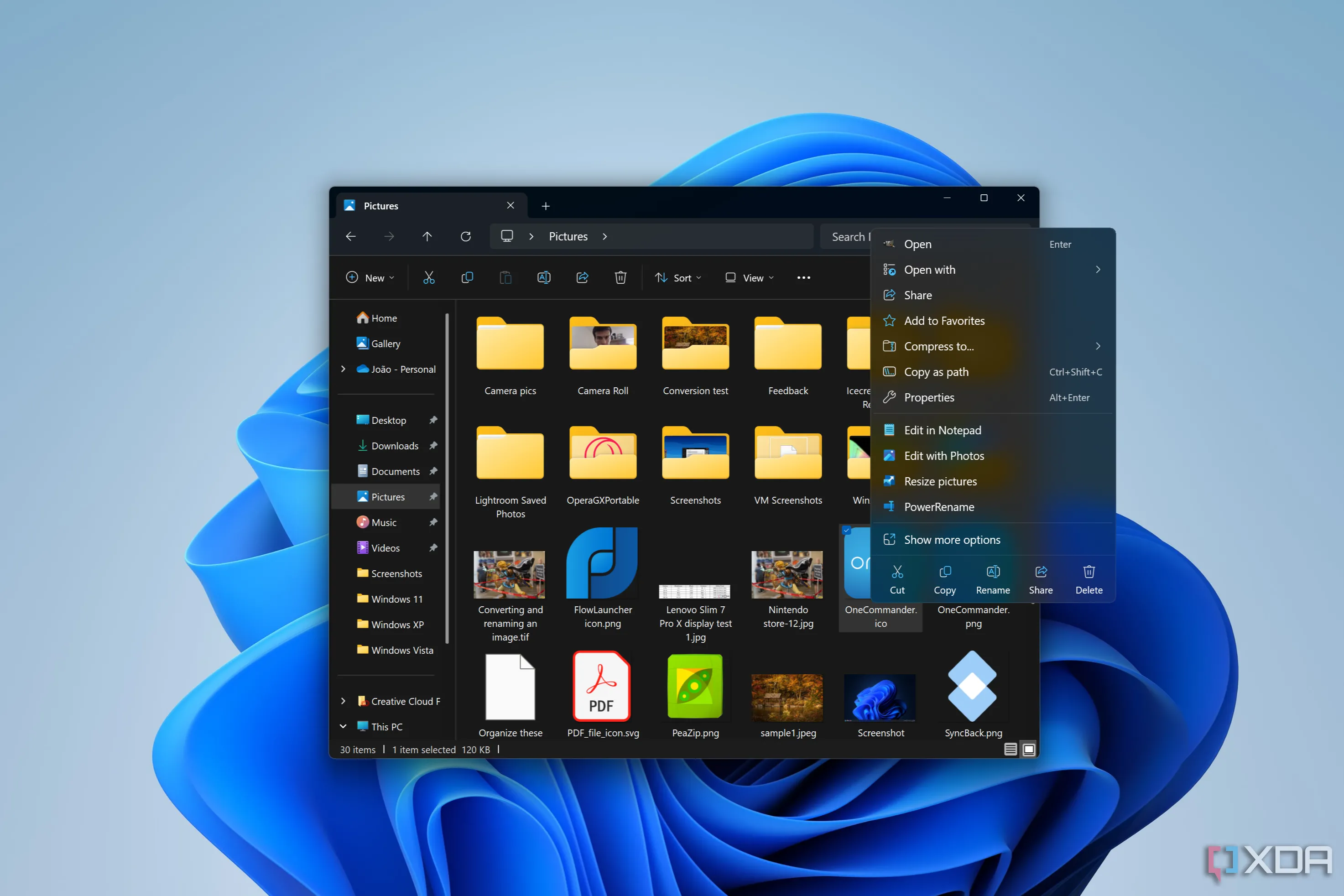 Giao diện File Explorer với menu ngữ cảnh, minh họa việc quản lý và đổi tên tệp tin hàng loạt hiệu quả.
Giao diện File Explorer với menu ngữ cảnh, minh họa việc quản lý và đổi tên tệp tin hàng loạt hiệu quả.
2. Tự động sắp xếp thư mục theo định dạng tệp tin
Bạn đang đối mặt với một thư mục chứa vô số loại tệp tin khác nhau? Với một script Python tự động sắp xếp thư mục, bạn có thể dễ dàng tổ chức lại nội dung của thư mục đó thành các thư mục con, mỗi thư mục được đặt tên theo phần mở rộng của tệp tin. Điều này giúp bạn dễ dàng duyệt và tìm kiếm nội dung sau này.
Script này về cơ bản sẽ di chuyển mọi thứ trong thư mục của bạn, vì vậy hãy lưu ý rằng bạn sẽ phải hoàn tác thủ công nếu chạy nó và không hài lòng với kết quả. Ví dụ, nếu bạn có một thư mục với các tệp như:
- tai_lieu1.txt
- hinh_anh1.jpg
- ghi_chu.pdf
- tai_lieu2.txt
Những tệp này sẽ được sắp xếp vào các thư mục sau:
- /duong/dan/thu/muc/cua/ban/TXT/tai_lieu1.txt
- /duong/dan/thu/muc/cua/ban/TXT/tai_lieu2.txt
- /duong/dan/thu/muc/cua/ban/JPG/hinh_anh1.jpg
- /duong/dan/thu/muc/cua/ban/PDF/ghi_chu.pdf
Điều này thực sự hữu ích nếu bạn có một thư mục khổng lồ chứa đủ loại tệp tin cần được phân loại nhanh chóng.
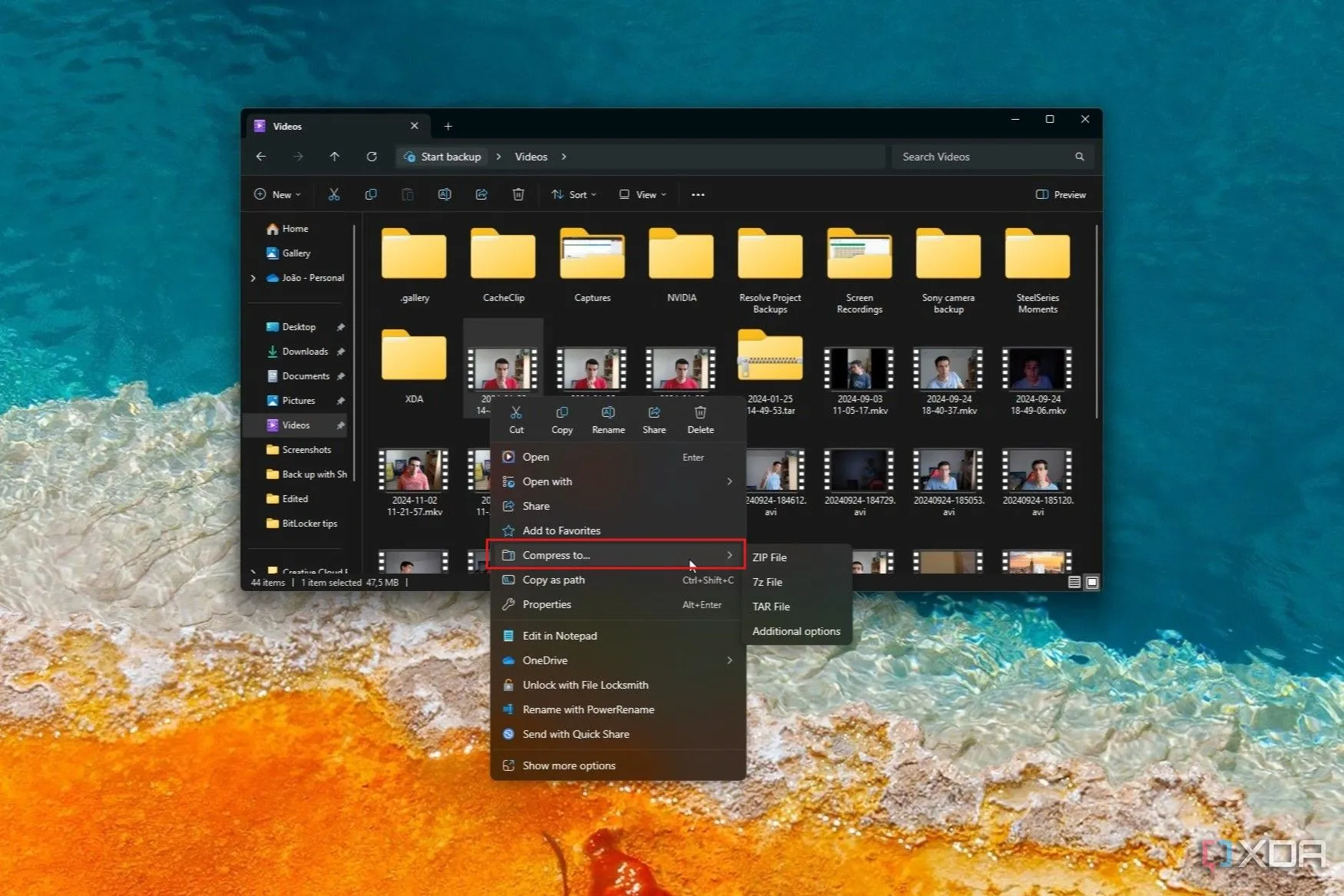 Menu ngữ cảnh File Explorer trong Windows, gợi ý các tùy chọn sắp xếp và tổ chức thư mục tự động dựa trên định dạng tệp.
Menu ngữ cảnh File Explorer trong Windows, gợi ý các tùy chọn sắp xếp và tổ chức thư mục tự động dựa trên định dạng tệp.
3. Chuyển đổi tệp CSV sang Excel
Mặc dù Excel có thể thực hiện việc này một cách tự nhiên, nhưng việc sử dụng script Python cho phép bạn chuyển đổi tất cả các tệp CSV trong một thư mục sang định dạng Excel một cách hàng loạt. Nếu bạn có rất nhiều tệp CSV, script này sẽ giúp bạn hoàn thành công việc một cách nhanh chóng và đồng bộ.
Tệp Excel có nhiều ưu điểm vượt trội so với CSV, bao gồm hỗ trợ nhiều bảng tính (sheet), khả năng định dạng nâng cao, nén dữ liệu gốc, hỗ trợ công thức, và nhiều tính năng khác. Nếu bạn có ý định thực hiện nhiều công việc bảng tính phức tạp, việc sử dụng tệp Excel là lựa chọn tối ưu, ngay cả khi tệp CSV rất đơn giản và phổ biến.
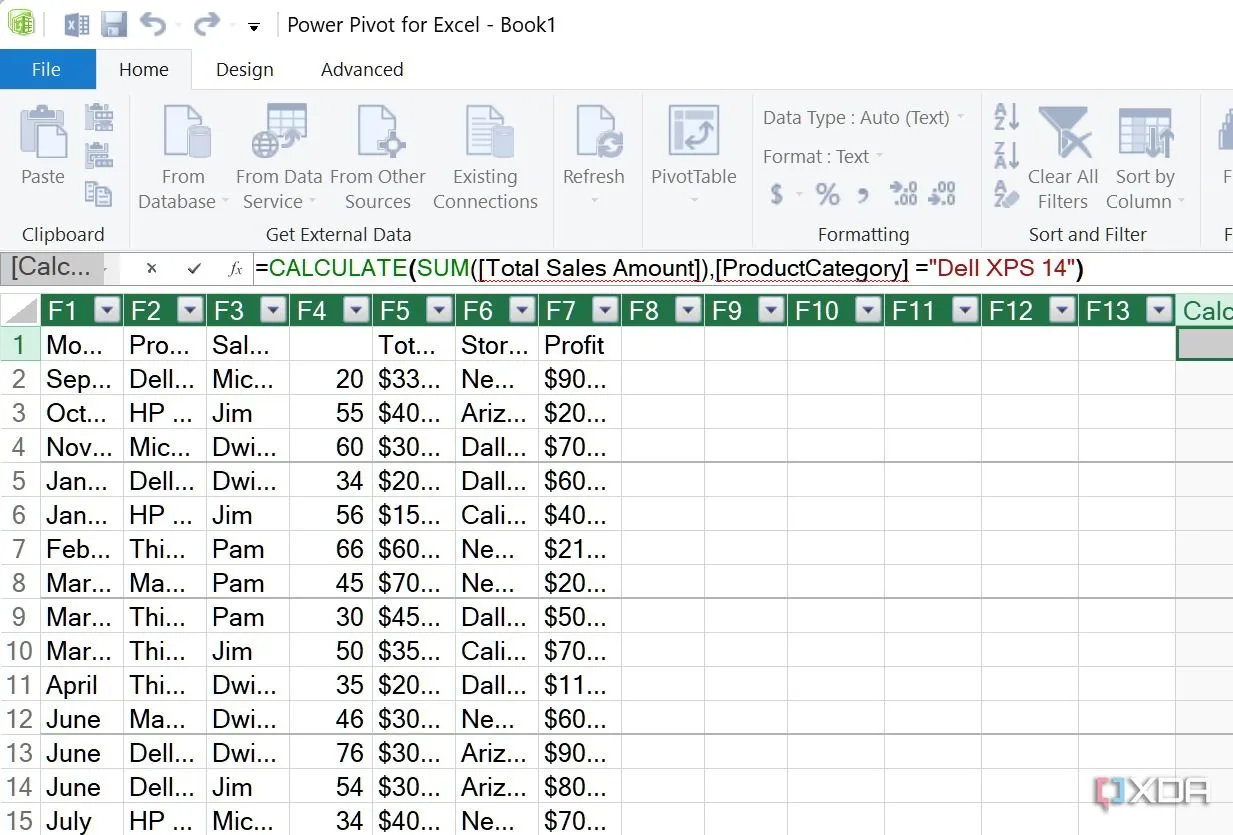 Minh họa một hàm DAX đang hoạt động trong Excel, thể hiện khả năng xử lý dữ liệu nâng cao sau khi chuyển đổi từ CSV.
Minh họa một hàm DAX đang hoạt động trong Excel, thể hiện khả năng xử lý dữ liệu nâng cao sau khi chuyển đổi từ CSV.
4. Ghép nối nhiều tệp PDF thành một
Nếu bạn có nhiều tệp PDF và muốn ghép nối chúng thành một tệp lớn, Python sẽ giúp bạn thực hiện điều đó một cách cực kỳ dễ dàng. Thư viện PyPDF2 có một hàm PdfMerger có thể lấy các tệp PDF làm đối số và ghép chúng lại với nhau.
Tính năng này vô cùng hữu ích vì nhiều lý do, đặc biệt là khi bạn có nhiều tài liệu rất giống nhau và muốn tìm kiếm thông tin trong tất cả chúng cùng một lúc trong một tệp lớn duy nhất. Hơn nữa, bạn có thể chỉ cần chia sẻ một tệp duy nhất thay vì nhiều tệp với người khác.
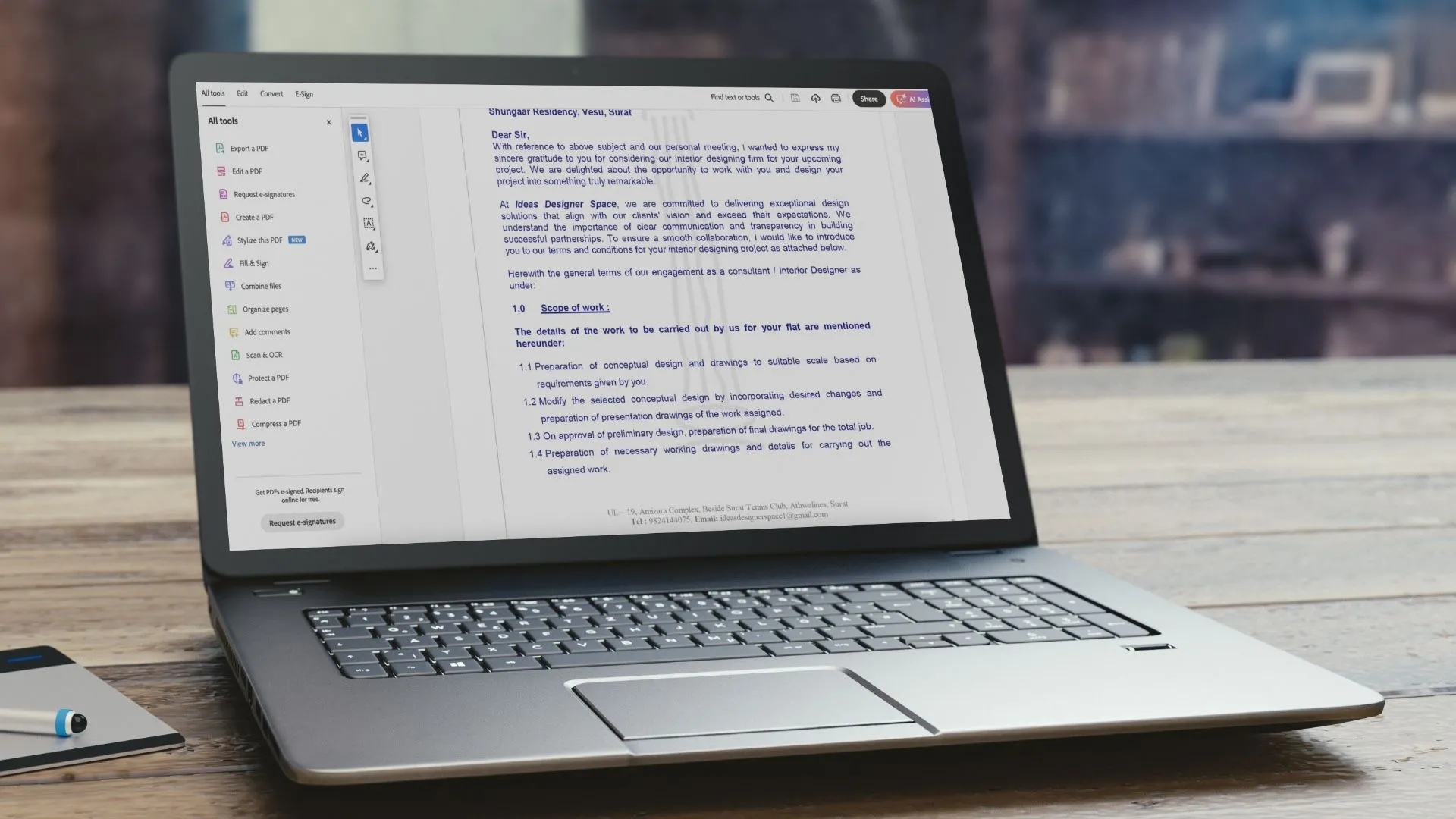 Tạo PDF tương tác với Adobe Acrobat, liên quan đến việc kết hợp nhiều tệp PDF thành một tài liệu duy nhất.
Tạo PDF tương tác với Adobe Acrobat, liên quan đến việc kết hợp nhiều tệp PDF thành một tài liệu duy nhất.
5. Sắp xếp thư mục Tải xuống (Downloads) của bạn
Thư mục Tải xuống (Downloads) của bạn có phải là một mớ hỗn độn không? Chắc chắn nhiều người dùng đều gặp phải tình trạng này, và có một cách tiện lợi để giải quyết mớ hỗn độn đó bằng một script đơn giản. Thay vì để các tệp tin tích tụ theo thời gian, script này sẽ kiểm tra dấu thời gian của mọi tệp trong thư mục Tải xuống của bạn và di chuyển chúng vào một thư mục con có tên “Archive” nếu chúng cũ hơn 30 ngày.
Việc tổ chức các tệp tin có thể khá khó khăn, và thư mục Tải xuống đặc biệt dễ trở nên quá tải khi bạn không biết bắt đầu từ đâu. Script này giúp loại bỏ phần lớn công việc khó khăn đó và đồng nghĩa với việc bạn sẽ có một thư mục Tải xuống gọn gàng hơn. Bạn cũng có thể kết hợp nó với script sắp xếp theo đuôi tệp tin để phân loại mọi thứ chi tiết hơn nữa nếu cần.
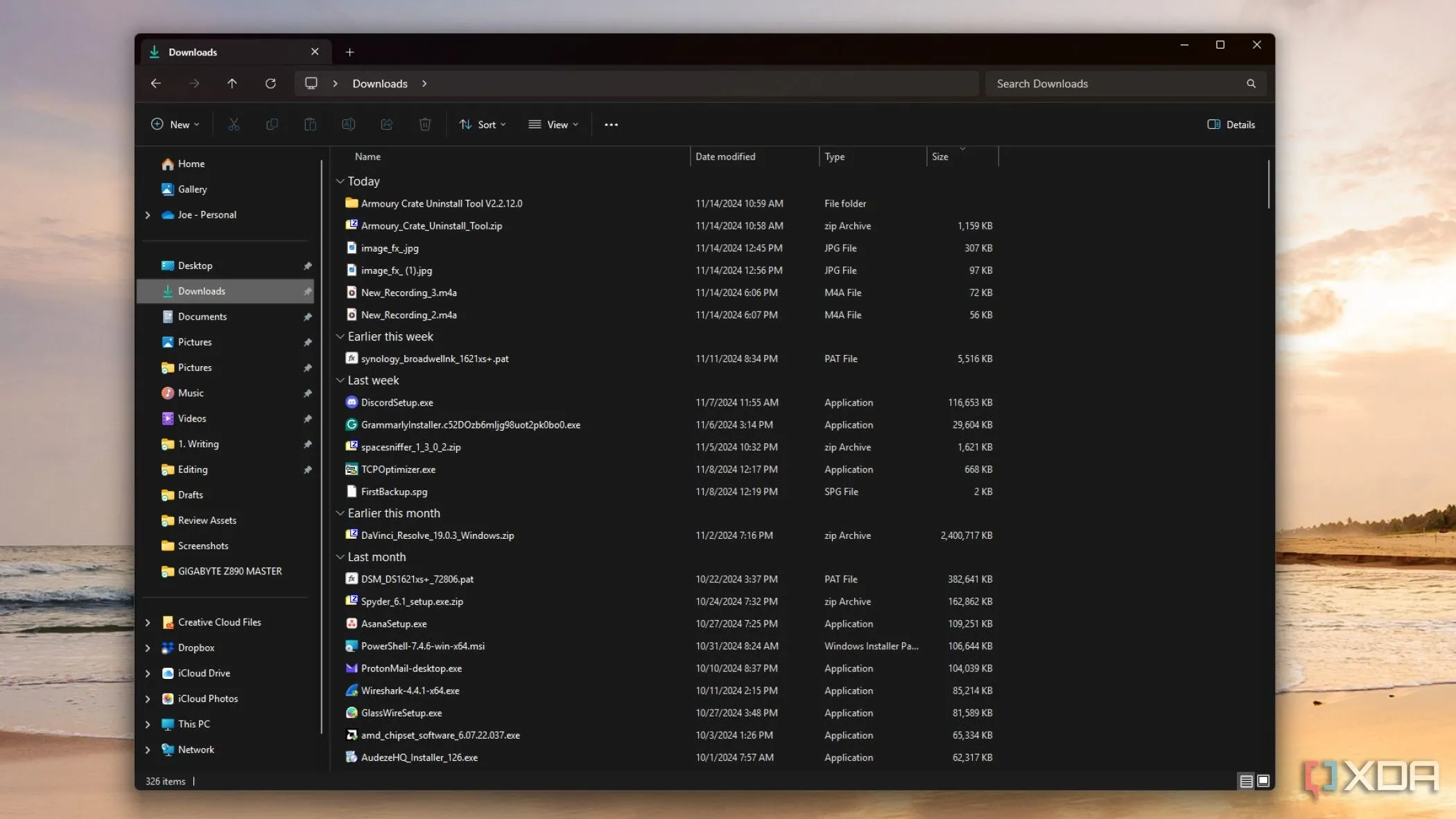 Giao diện Windows File Explorer hiển thị thư mục Tải xuống (Downloads) đã được sắp xếp gọn gàng, minh họa hiệu quả quản lý tệp.
Giao diện Windows File Explorer hiển thị thư mục Tải xuống (Downloads) đã được sắp xếp gọn gàng, minh họa hiệu quả quản lý tệp.
Kết Luận
Có thể thấy, Python không chỉ là một ngôn ngữ lập trình mạnh mẽ mà còn là một công cụ vô cùng linh hoạt để tăng năng suất làm việc hàng ngày trên máy tính của bạn. Với 5 script đơn giản này, từ việc đổi tên hàng loạt tệp tin, tự động sắp xếp thư mục, chuyển đổi định dạng, cho đến hợp nhất PDF và dọn dẹp thư mục Downloads, bạn hoàn toàn có thể tự động hóa và tối ưu hóa các tác vụ quản lý tệp tin một cách hiệu quả.
Hãy khám phá và áp dụng những ứng dụng Python tăng năng suất này để giải phóng thời gian, giảm bớt gánh nặng công việc lặp lại và tập trung vào những nhiệm vụ quan trọng hơn. Bắt đầu ngay hôm nay để biến chiếc PC của bạn thành một trợ thủ đắc lực và tận hưởng sự khác biệt mà Python mang lại cho quy trình làm việc của bạn!